So erhalten Sie mit Nova Launcher das 2 neue Google-Such-Widget des Pixels im Dock
Android Tipps & Tricks / / August 05, 2021
Es ist nichts Falsches zu sagen, dass das Google Pixel 2 eines der besten Smartphones des Jahres 2017 sein würde. Viele Menschen warten verzweifelt darauf, es zu verwenden, und wahrscheinlich ist ihre Dose jederzeit verfügbar, da Google bereit ist, es auf dem Markt verfügbar zu machen. Natürlich kann es jederzeit auf den Markt kommen. Eines der besten Dinge ist, dass Google für seine Fans immer etwas Neues auf seinen Geräten hat. Für Pixel 2 und Pixel 2 XL wird am unteren Bildschirmrand eine Google-Suchleiste angezeigt. Dies ist wahrscheinlich eine der besten Funktionen, die diese Geräte haben werden.
Benutzer müssen nicht zum oberen Bildschirmrand gelangen, um nach gewünschten Informationen zu suchen. Der Zugriff auf Informationen wird für die Benutzer extrem einfach und ist wahrscheinlich eine der besten Funktionen, die Smartphones bieten können. In diesem Beitrag werde ich Ihnen zeigen, wie Sie das 2 neue Google-Such-Widget des Pixels mit dem Nova Launcher in das Dock bringen.
- Wie bekomme ich die Funktion "Jetzt spielen" von Pixel 2 auf jedem Android?
- Laden Sie die Hintergrundbilder von Google Pixel 2 / Pixel 2 XL herunter
- So aktivieren Sie unbekannte Quellen auf jedem Android-Telefon
- So verwenden Sie das iPhone X Swipe, um auf jedem Android-Gerät nach Hause zu gehen
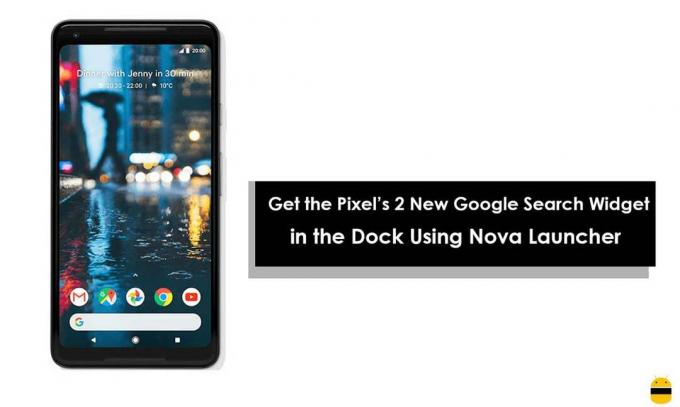
Es ist wahr, dass der Pixel Launcher noch angekündigt werden muss. Mit Hilfe von Nova Launcher können Sie jedoch die Funktionalität und das Erscheinungsbild neu erstellen. Es muss beachtet werden, dass Sie einige Dinge neu organisieren müssen, da es sich nicht um eine exakte Nachbildung handelt. Hier sind einige Schritte, die Sie ausführen müssen, um in dieser Angelegenheit Schritt zu halten.
Schritt 1. Aktivieren Sie das Wischen, um die App-Schublade zu öffnen.
Der Startbildschirm von Pixel bietet keinen Platz für die Schaltfläche "Alle Apps". Aus keinem anderen Grund müssen Sie beim Öffnen Ihrer App-Schublade andere Methoden bevorzugen. Das Aufwischen vom Dock ist die Methode, die das Gerät selbst verwendet. Wahrscheinlich ist es in jeder Hinsicht das Beste und bringt eine ganz neue Erfahrung. Mit Nova können Sie etwas sehr Ähnliches tun. Drücken Sie einfach lange auf eine leere Stelle auf dem Bildschirm Ihres Geräts. Öffnen Sie anschließend die Nova-Einstellungen und wählen Sie "Apps & Widgets Drawer". Als nächstes scrollen Sie nach unten und aktivieren die Option "Zum Öffnen wischen". Vergessen Sie nicht, die Wischanzeige auszuschalten, da dies das Endergebnis dieser Aufgabe beeinflussen kann.

Schritt 2. Entfernen Sie die Symbole aus dem Dock und löschen Sie die Namen
In den Dokumenten sind bestimmte Symbole vorhanden, und Sie müssen sie alle entfernen. Die einfachste Methode, dies zu tun, besteht darin, sie nacheinander lange zu drücken und herauszuziehen. Wenn Sie alle entfernt haben, drücken Sie einfach noch einmal lange auf das Symbol und wählen Sie „Symboloptionen“. Als nächstes tippen Sie auf die Schaltfläche „Bearbeiten“ und löschen die Namen im Beschriftungsfeld. Das ist einfacher.
Schritt 3. Entfernen Sie die Schaltfläche "Alle Apps"
Wenn Symbole aus dem Dock entfernt werden, müssen Sie als Nächstes diese Schaltfläche entfernen. Es gibt keinen Grund zur Sorge, da dies ebenfalls einfach ist, sich jedoch geringfügig vom obigen Schritt unterscheidet. Drücken Sie einfach lange auf das Symbol und wählen Sie "Entfernen" aus dem Popup-Menü.
Schritt 4. Optimieren Sie das Such-Widget und verschieben Sie es in das Dock.
In Pixel 2 enthält die Google-Suchleiste ein schönes Logo, das einfach im Nova Launcher emuliert werden kann. Drücken Sie dazu einfach lange auf das Such-Widget. Sie finden es oben auf dem Startbildschirm. Wählen Sie "Bearbeiten" und tippen Sie auf die abgerundete Option, die Sie unter dem Balkenstil und dann auf das "G" -Logo unter dem Logo-Stil sehen. Klicken Sie auf das Häkchen, wenn Sie fertig sind. Als nächstes müssen Sie die Widgets auf dem Startbildschirm lange drücken. Denken Sie daran, dass Sie es in das Dock ziehen müssen, in dem die Symbole in Schritt Nummer zwei verschoben wurden.
Schritt 5. Seitenanzeige entfernen
Ich möchte Sie noch einmal daran erinnern, dass dies nicht die exakte Nachbildung von Pixel Launcher sein wird. Es gibt also etwas, das Sie beachten müssen. Technisch gesehen befinden sich die Symbole auf dem Startbildschirm nicht im Dock. Dies zeigt deutlich an, dass in den Symbolen und in der Suchleiste eine Seitenanzeige vorhanden ist. Sie müssen es entfernen. Drücken Sie dazu lange auf eine leere Stelle auf dem Startbildschirm und klicken Sie einfach auf die Einstellungskonfiguration. Wählen Sie dort "Desktop" und scrollen Sie einfach nach unten und klicken Sie auf "Seitenanzeige". Eine Popup-Meldung wird angezeigt und Sie müssen "Keine" auswählen.
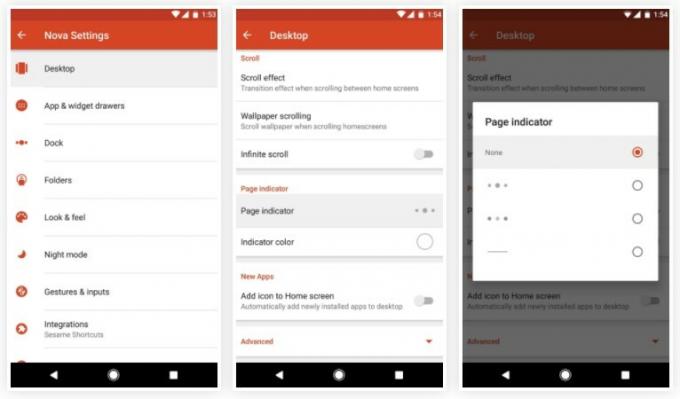
Schritt 6. Passen Sie die Symbolauffüllung an
Sie werden sehen, dass es einen Unterschied in der Geschwindigkeit zwischen den Symbolen gibt und die Suchleiste im Dock anders aussieht. Um dieses Problem zu vermeiden, öffnen Sie die Nova-Einstellungen erneut und wählen Sie "Desktop". Als nächstes wählen Sie "Höhenpolsterung" und wählen Sie die Option "Mittel", um sie dort einzustellen.
Schritt 7. Dock als Überlagerung aktivieren
Öffnen Sie die Nova-Einstellungen und den Dock-Bereich. Scrollen Sie nach unten und klicken Sie auf die Schaltfläche "Erweitert". Aktivieren Sie danach das Dock als Overlay. Dadurch wird der größte Teil der Lücke zwischen den Symbolen und der Suchleiste entfernt.
Schritt 8. Passen Sie die Dock-Polsterung an
Öffnen Sie die Nova-Einstellungen erneut und tippen Sie auf das Dock-Menü. Wählen Sie wie im obigen Schritt „Höhenpolsterung“ und tippen Sie auf „Keine“. Wählen Sie "Width Padding" und stellen Sie das gleiche auf "Medium".

Schritt 9. Probieren Sie Ihren Launcher im Pixel 2-Stil aus
Sobald Sie fertig sind, können Sie einfach den Startbildschirm im Pixel-Stil auf Ihrem Gerät genießen. Sie können eine Suchleiste am unteren Rand Ihres Bildschirms sehen und es werden insgesamt 5 Symbole in der Nähe angezeigt. Es ist besser, sich darüber im Klaren zu sein, dass Sie technisch gesehen nur die Suchleiste im Dock haben, die deutlich anzeigt Wenn Sie die Geste zum Öffnen der App-Schublade verwenden, wird dies vom Anfang der Suche aus initiiert Bar.

Sie haben jetzt eine der erstaunlichen Pixel 2-Funktionen in Ihrem Gerät. Ich bin sicher, dass Ihnen das bis zu einem guten Teil gefallen wird. Da die oben genannten Schritte nicht sehr schwer zu berücksichtigen sind, können Sie mit Sicherheit günstige Ergebnisse erzielen. Viel Glück!
- So installieren Sie Oneplus 5 Modded Camera Apk auf jedem Android
- Laden Sie die Motorola Gallery herunter und installieren Sie sie auf jedem Android-Handy
- So erhalten Sie die schnelle Ballnavigation von MIUI auf jedem Android-Gerät
- Wie aktiviere ich die Umgebungsanzeige auf jedem Android-Handy?
Der Atlantik ist salziger als der Pazifik. Ebenso ist Schreiben nicht das, was es scheint. Es ist ein harter Beruf. Nicht weil Sie die Aufmerksamkeit anderer auf sich ziehen müssen, sondern weil ein Schriftsteller positives Denken in positive Worte verwandelt. Es war Juni 2011, als mir das Klopfen in meinem Herzen sagte, ich solle Schriftsteller werden. Es geschah nach einer Solo-Reise nach Nordindien. Meine Reise des Schreibens begann hier und da mit diesem und jenem. Ich habe für Buchverlage, Zeitschriften, Zeitungen und Online-Blogs geschrieben. 8 Jahre in diesem Beruf, einschließlich der letzten 2 mit Getdroidtips, waren eine unvergessliche Reise, die ich wie die Faszination der Straße genossen habe. Freiheit, Komplimente, Glück und was ich während dieser Reiseroute nicht als Belohnung erhalten habe.



